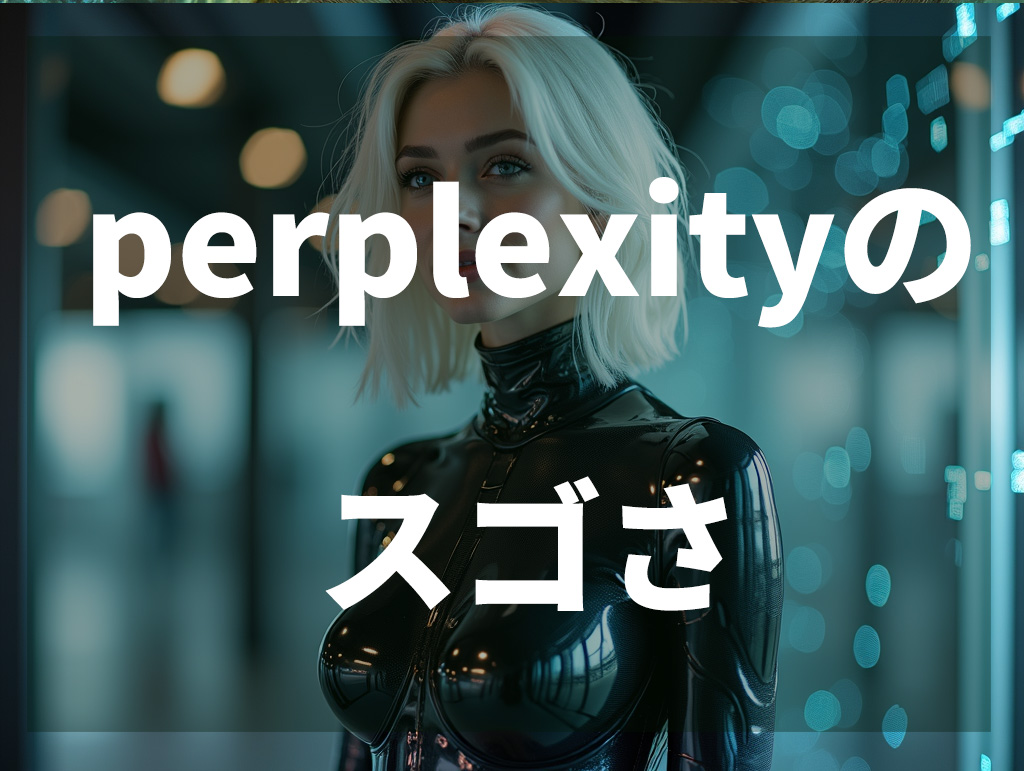Stable Diffusion web UI(AUTOMATIC1111)で、DreamBoothを使いこなしたい方は必見!
この記事では、インストールから学習環境の構築まで、初心者でも簡単に理解できるよう丁寧に解説します。
エラー対処法や最適なハードウェア選びのコツまで、よくある疑問を全て解消します!
DreamBoothで広がる画像生成の可能性:インストールから活用まで完全ガイド
DreamBoothは、Stable Diffusionの機能を大幅に拡張する強力なツールです。しかし、その導入には少々のハードルがあります。そこで、本記事ではインストールから実際の使用方法まで、順を追って詳しく解説していきます。まずは、DreamBoothの魅力と本記事のポイントを以下にまとめました:
- WebUI(1111)での簡単インストール手順を詳細解説
- 依存関係のインストールで起こりがちなエラーとその対処法
- 「DreamBooth」タブの正常表示確認方法
- Textual InversionとDream Boothの特徴比較
- 学習に最適なグラフィックボードの選び方
- Python、Gitのバージョン管理のコツ
- 効率的な学習環境構築のためのステップバイステップガイド
- 初心者でも躓かない、エラー解決のための具体的なアドバイス
DreamBoothは、Stable Diffusionの可能性を大きく広げる素晴らしいツールです。
しかし、その導入には少々のテクニカルな知識が必要となります。
本記事では、WebUI(1111)でのDreamBoothのインストールから、学習環境の構築まで、初心者の方でも簡単に理解できるよう丁寧に解説していきます。
エラーへの対処法や、最適なハードウェアの選び方まで、幅広くカバーしていますので、ぜひ最後までお付き合いください。
WebUI(1111)でのDreamBoothインストール手順
WebUI(1111)でDreamBoothをインストールする手順は、一見複雑に思えるかもしれません。
しかし、順を追って進めていけば、それほど難しくありません。
まず、sd_dreambooth_extensionをインストールします。
これは通常の拡張機能と同様に、Extensionタブから行うことができます。
ただし、ここで注意が必要なのは、DreamBoothは他の拡張機能と異なり、別途依存関係のインストールが必要だという点です。
依存関係のインストールを行わないと、「ModuleNotFoundError: No module named ‘diffusers’」や「ModuleNotFoundError: No module named ‘tensorflow’」などのエラーが発生してしまいます。
これらのエラーを防ぐために、WebUIを一度終了させてから「webui-user.bat」に特定の1文を追加する必要があります。
具体的には、「set COMMANDLINE_ARGS=–xformers」という行を追加します。
この作業が完了したら、再度WebUIを起動します。
正常にインストールされていれば、「DreamBooth」タブが表示されるはずです。
もし表示されない場合は、インストール手順を再確認してみましょう。
依存関係のインストールとエラー対処法
DreamBoothの依存関係をインストールする際、様々なエラーに遭遇する可能性があります。
最も一般的なのは、先ほど述べた「ModuleNotFoundError」です。
これらのエラーは、必要なPythonモジュールが正しくインストールされていないことを示しています。
解決策としては、まず「webui-user.bat」ファイルに正しい設定が追加されているか確認します。
それでも解決しない場合は、手動でPythonのコマンドラインから必要なモジュールをインストールする方法もあります。
例えば、「pip install diffusers tensorflow」というコマンドを実行することで、不足しているモジュールをインストールできます。
また、Pythonのバージョンが適切であるかも確認しましょう。
DreamBoothは特定のPythonバージョンで動作するよう設計されているため、バージョンの不一致がエラーの原因となることがあります。
GitやCUDAのバージョンも同様に、適切なものを使用しているか確認が必要です。
「DreamBooth」タブの正常表示確認方法
DreamBoothのインストールが正常に完了したかどうかを確認する最も簡単な方法は、WebUIの「DreamBooth」タブが正しく表示されているかどうかを確認することです。
このタブは、通常、WebUIの上部メニューに他のタブと並んで表示されます。
「DreamBooth」タブが表示されていれば、基本的なインストールは成功しています。
ただし、タブが表示されているだけでは不十分で、実際に機能するかどうかを確認する必要があります。
タブをクリックして、各種設定オプションや学習開始ボタンなどが正常に表示されているか確認しましょう。
もし「DreamBooth」タブが表示されない場合や、タブ内の要素が正しく表示されない場合は、インストール手順を再確認する必要があります。
特に、依存関係のインストールが正しく行われているか、「webui-user.bat」ファイルの設定が適切かを重点的にチェックしましょう。
また、WebUIを再起動してみるのも効果的です。
時には、単純な再起動でタブが正常に表示されるようになることもあります。
Textual InversionとDream Boothの特徴比較
Stable Diffusionの機能を拡張する方法として、Textual InversionとDream Boothという2つの主要な技術があります。
これらは似たような目的を持っていますが、それぞれに特徴があり、用途によって使い分けることが重要です。
Textual Inversionは、既存のモデルに新しい概念や特定のスタイルを追加するのに適しています。
この方法は、比較的少ないメモリで実行でき、ファイルサイズも小さいため、管理が容易です。
また、細かい調整が可能で、特定の特徴や概念を正確に学習させることができます。
しかし、Textual Inversionは学習に時間がかかり、複雑な設定が必要になることがあります。
一方、Dream Boothは新しい概念の学習に特に優れています。
少ない画像サンプルでも効果的に学習でき、設定も比較的シンプルです。
また、学習結果のムラが少なく、安定した出力が得られやすいという特徴があります。
ただし、Dream Boothは大量のGPUメモリを必要とし、学習済みモデルのファイルサイズも大きくなりがちです。
また、学習方法や素材の選び方によっては、過学習や不自然な結果を生み出す可能性もあります。
どちらの方法を選ぶかは、自分の目的や利用可能なハードウェア、求める結果の精度によって判断しましょう。
例えば、特定のキャラクターや物体を学習させたい場合はDream Boothが適しているかもしれません。
一方、特定のアーティストのスタイルを学習させたい場合は、Textual Inversionが良い選択肢となるでしょう。
学習に最適なグラフィックボードの選び方
DreamBoothを効果的に使用するためには、適切なグラフィックボードの選択が非常に重要です。
DreamBoothの学習プロセスは非常に計算集約的であり、大量のGPUメモリを必要とします。
一般的に、12GB以上のVRAM(ビデオRAM)を搭載したグラフィックボードが推奨されています。
具体的には、NVIDIA GeForce RTX 3060(12GB)が最低ラインとして挙げられることが多いです。
このグラフィックボードであれば、基本的な学習タスクを問題なく実行できます。
しかし、より高度な学習や大規模なモデルを扱う場合は、さらに高性能なグラフィックボードを検討する必要があります。
例えば、NVIDIA GeForce RTX 3080(10GB)やRTX 3090(24GB)などが、より快適な学習環境を提供します。
特にRTX 3090は、その豊富なVRAMにより、大規模なモデルや高解像度の画像生成にも対応できます。
ただし、これらの高性能グラフィックボードは価格も高くなるため、予算と必要性のバランスを考慮して選択することが重要です。
また、グラフィックボードの選択時には、単にVRAM容量だけでなく、CUDAコア数やメモリ帯域幅なども考慮に入れると良いでしょう。
これらの要素も学習速度や効率に影響を与えます。
さらに、使用するソフトウェアやライブラリとの互換性も確認しておくことをおすすめします。
Python、Gitのバージョン管理のコツ
DreamBoothを含むStable Diffusionの環境を適切に構築し、維持するためには、PythonとGitのバージョン管理が非常に重要です。
これらのツールの適切なバージョンを使用することで、互換性の問題を避け、スムーズな運用が可能になります。
まず、Pythonについては、Stable DiffusionとDreamBoothは特定のバージョンで最適に動作するよう設計されています。
一般的に、Python 3.7から3.10の間のバージョンが推奨されています。
特に、Python 3.8や3.9が安定性と互換性の面で優れているとされています。
Pythonのバージョンを確認するには、コマンドラインで「python –version」と入力します。
もし推奨バージョンでない場合は、適切なバージョンをインストールしましょう。
複数のPythonバージョンを管理する必要がある場合は、Anacondaなどの仮想環境管理ツールの使用を検討するのも良いでしょう。
次に、Gitについては、最新版を使用することが推奨されます。
Gitは頻繁にアップデートされ、セキュリティの向上や新機能の追加が行われています。
最新版を使用することで、これらの利点を享受できます。
Gitのバージョンを確認するには、「git –version」コマンドを使用します。
もし古いバージョンを使用している場合は、公式サイトから最新版をダウンロードしてインストールしましょう。
また、PythonとGitのバージョン管理において重要なのは、定期的なアップデートチェックです。
ただし、アップデートを行う際は、使用している他のライブラリやツールとの互換性を必ず確認してください。
突然のアップデートによって、既存の環境が破壊されてしまうことがあります。
特に本番環境では、アップデート前にテスト環境でしっかりと動作確認を行うことをおすすめします。
さらに、Git for Windowsを使用している場合は、Git Bashを通じてコマンドを実行することで、Linuxライクな環境でスクリプトを実行できます。
これにより、クロスプラットフォームでの開発がより容易になります。
効率的な学習環境構築のためのステップバイステップガイド
DreamBoothの効率的な学習環境を構築するには、以下のステップを順番に進めていくことをおすすめします。
まず、適切なハードウェアを準備します。
前述のとおり、十分なVRAMを持つグラフィックボードが必要です。
次に、Pythonの適切なバージョンをインストールします。
その後、必要なライブラリやツールをインストールします。
これには、PyTorch、TensorFlow、diffusersなどが含まれます。
Gitをインストールし、最新のStable Diffusion WebUIをクローンします。
WebUIの設定を調整し、DreamBooth拡張機能をインストールします。
最後に、学習用のデータセットを準備し、学習パラメータを設定します。
初心者でも躓かない、エラー解決のための具体的なアドバイス
DreamBoothの使用中に遭遇する可能性のあるエラーとその解決策をいくつか紹介します。
「CUDA out of memory」エラーが発生した場合は、バッチサイズを小さくするか、画像解像度を下げてみてください。
「ModuleNotFoundError」が出た場合は、必要なライブラリが正しくインストールされているか確認しましょう。
「Permission denied」エラーが表示された場合は、管理者権限で実行しているか確認してください。
エラーメッセージを注意深く読み、関連するドキュメントやフォーラムを参照することで、多くの問題を解決できます。
また、エラーの詳細をログファイルから確認することも有効です。
まとめ
DreamBoothは強力なツールですが、その導入と使用には一定の技術的知識が必要です。
本記事で紹介した手順とアドバイスを参考に、じっくりと環境構築を進めていってください。
エラーに遭遇しても、焦らず一つずつ解決していくことが大切です。
DreamBoothを使いこなすことで、Stable Diffusionの可能性をさらに広げることができるでしょう。
今後も技術の進化に注目しながら、創造的な画像生成の世界を探索していってください。